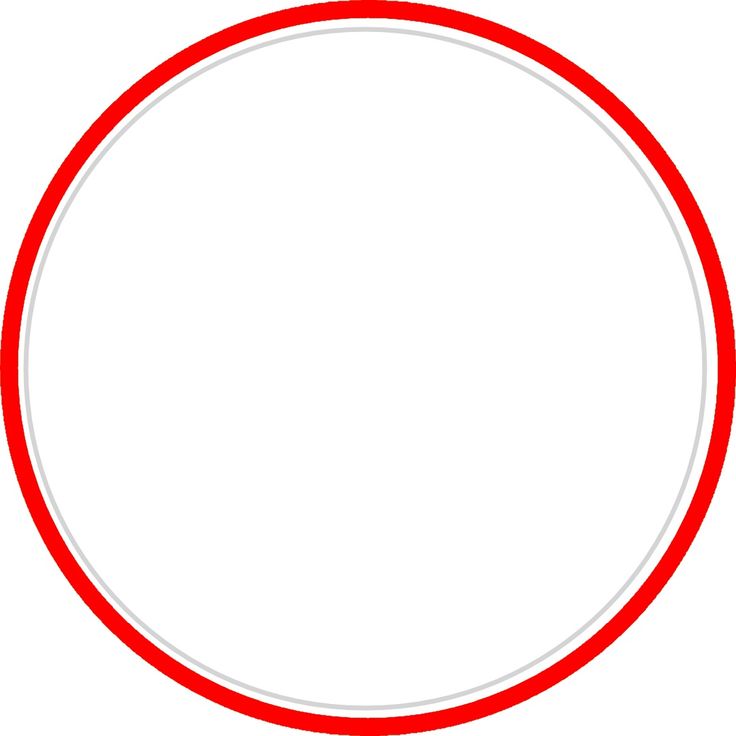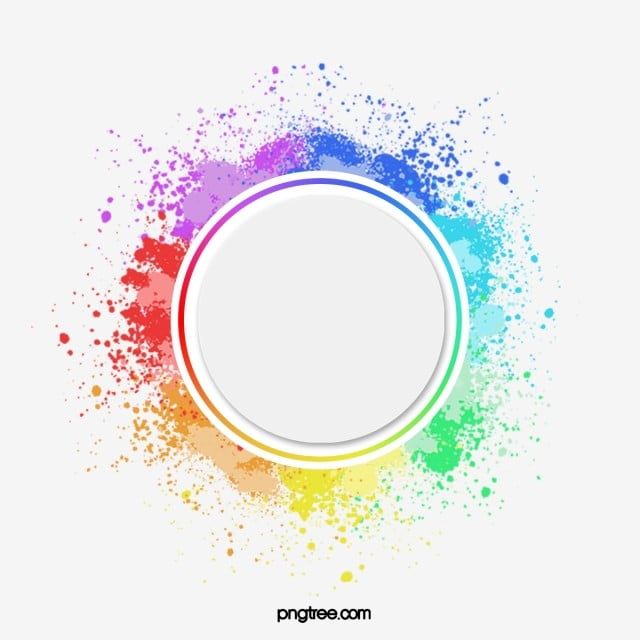Содержание
Как сделать кружки в Инстаграм: пошаговое руководство Как сделать кружки в Инстаграм: пошаговое руководство
Содержание
- Описание и функция «кружков» в Инстаграм
- Что можно разместить в «кружках» в Инстаграм
- Инструкция по созданию «кружков» в Инстаграм для «актуального»
- Создание обложки-кружка в Инстаграм с помощью Canva
- Онлайн-сервисы готовых красивых фонов и иконок для сторис-кружков
Замечали, как у некоторых людей профили в соцсетях оформлены красиво и эффектно? Единый стиль и цветовая гамма привлекают к себе внимание и создают чувство эстетики.
Сегодня мы вас научим, как сделать кружки в Инстаграм, чтобы добиться подобного результата и не отпугнуть подписчиков.
Далее вас ждет пошаговая инструкция по созданию и оформлению вечных историй, которые станут украшением и функциональной составляющей вашей страницы. С новым дизайном вы добьетесь колоссального успеха и привлечете больше внимания.
Описание и функция «кружков» в Инстаграм
Когда Инстаграм позволил своим пользователям выкладывать истории, мир был просто сражен на повал. Это ведь настоящее чудо!
Это ведь настоящее чудо!
Все снимали истории, делились с подписчиками всем, чем только можно. Но истории сохраняются только на сутки, а затем исчезают. А как же быть с эффектными фотографиями, которые не вписываются в ленту, и в сторис оставлять жалко.
Пользователи просто атаковали Инстаграм с просьбой о приложении с новой функцией. Суть этой функции заключается в том, что актуальные истории могут объединять и сохранять значимые события и материалы из Stories. И самое главное, пользователь сам решает, сколько его сторис будет доступен подписчикам.
На что вы обращаете внимание, впервые попав, на чью-либо страницу в Инстаграм? Скорее всего, в глаза сразу бросается аватар, затем внимание переключается на кружочки под шапкой профиля, те самые «актуальные сторис».
И если они оформлены красиво, аккуратно, то вам точно захочется задержаться и посмотреть эти «вечные сторис». И только потом ваш взгляд переключается на ленту с фотографиями. И если фотографии и «актуальные сторис» оформлены в одном стиле, то вам эта страница точно понравится.
Эти красивые кружки имеют разные названия, кто-то привык их называть «вечные сторис», кто-то «актуальные сторис» или highlight сторис. Смысл один: под красивой круглой иконкой сохранена различная информация с разными темами.
При создании «актуальных сторис» Инстаграм по умолчанию ставит обложкой первое изображение. Не всегда это бывает красивая, привлекательная картинка. Для того чтобы у ваших «вечных сторис» была завлекающая обложка, ее можно заменить на подходящую.
Что можно разместить в «кружках» в Инстаграм
Сначала нужно найти раздел «Актуальное». Он расположен под шапкой вашего профиля, это кружочки, выстроенные в ряд. В каждом кружке допускается сохранять несколько «сторис» объединенные одной темой.
Придумайте подходящее название длиной не более 16 символов. И подберите соответствующую обложку.
Поместить в вечные сторис можно все что угодно. Например:
- Факты о вас.
- Ваши дипломы или сертификаты.

- Лайфхаки.
- Сторис связанные одной темой (бизнес, мода, дети, учеба, рецепты и т.д.).
- Каталог вашей продукции.
- Прайсы.
- Отзывы.
- Актуальные акции, скидки.
- Навигация по вашему профилю.
- Ссылка на платежную страницу, где клиент сможет оплатить выбранный товар или услугу.
- Вопросы-ответы.
Плюсы создания вечных историй в Инстаграм:
- Ценные для вас или любимые сторис никуда не исчезнут, пока вы сами так не решите.
- Подписчики могут заходить к вам в «актуальные» бесчисленное количество раз.
- Все важные материалы можно систематизировать и разместить в «актуальных сторис».
- С помощью «вечных сторис» можно легко поднять охват и вовлеченность.
Инструкция по созданию «кружков» в Инстаграм для «актуального»
Как же сделать красивый кружок в Инстаграм для сторис?
Есть несколько вариантов:
Самостоятельный дизайн обложек для «вечных сторис».
 С этой целью можно воспользоваться специальными программами типа Photoshop или Canva.
С этой целью можно воспользоваться специальными программами типа Photoshop или Canva.Они помогут создать вам уникальную обложку для ваших «актуальных сторис». Она, безусловно, привлечет взгляд подписчиков и гостей вашего блога. Единственное условие-размер картинки должен быть 1080×1920 пикселей.
- Второй способ не особо известен среди Инстаграм пользователей, но заслуживает вашего внимания, т.к. он очень простой. Можно создать обложку внутри «Stories».
Для этого нужно:
- Открыть «Истории» и перейти к функции «Текст».
- Выбрать любой понравившийся шрифт, можно оставить по умолчанию «Современный».
- Пальцем прикасаемся к экрану для запуска опции печать и дополняем заголовок для своих «актуальных сторис».
- Для того чтобы иконка подошла по стилистике ко всему профилю, можно изменить оттенок подсветки.
- Находим белую кнопку со стрелкой. Нажимаем на нее, готово.
Лайфхаки, как сделать кружки в Инстаграм:
- Располагайте заголовок и текст по центру кружка, так вы не нарушите согласованность всей обложки.

- Придумайте небольшие заголовки, они смотрятся более привлекательно, и пользователь сможет сразу все прочитать.
- Начинайте с самых обычных иконок, впоследствии можно будет их изменить, дополнить и подогнать под общий стиль.
Оцениваем получившийся результат. Все ли вам нравится, подходит ли вам иконка? Если, да. Нажимаем «Сохранить», и двигаемся дальше.
Как добавить обложки в Instagram Stories?
Следующий шаг – добавляем придуманную вами иконку в свои «сторис». Для этого в личном профиле нажмите просмотр «Instagram Stories», и когда появится картинка, которая вам нужна, жмите на кнопку в форме сердечка с надписью «Выделить».
Теперь вы сможете выбрать уже действующее актуальное или создадите новое. Выбор за вами.
Как обновить обложки для «актуальных Instagram Stories?
Вставляйте выбранную вами картинку вместо автоматически появившейся иконки, т.е. отредактируйте вашу обложку.
Сделать это можно так:
- В Stories, для которых у нас есть новая обложка, снизу есть кнопка с тремя черными точками, жмите на нее.

- Нужно выбрать «Редактировать актуальное». Теперь меняйте ваше «актуальное». Можно редактировать внешний вид иконки, изменить название и даже удалить ее.
- Нажимайте «Редактировать обложку» и вставляйте нужную вам иконку.
- Нажмите кнопку «Готово» и изменения будут сохранены в профиле.
Благодаря таким простым способам ваше «актуальное» в Инстаграм будет смотреться привлекательно. Вы сможете привлечь на свою страничку пользователей, которым будет интересен ваш контент.
Как добавить «сторис» из архива?
Ваши «сторис» будут автоматически сохранены в архиве, в настройках по умолчанию ставится такая пометка. Не нужно волноваться, когда ваша любимая история исчезла, вы всегда сможете ее найти в «Архиве историй» и добавить в «Актуальное».
Чтобы это сделать, нужно нажать на кнопку с изображением часов в левом верхнем углу и выбрать «Архив историй». Там выбираете историю и нажимаете кнопку «Выделить», затем добавляете ее к любому разделу «Актуального».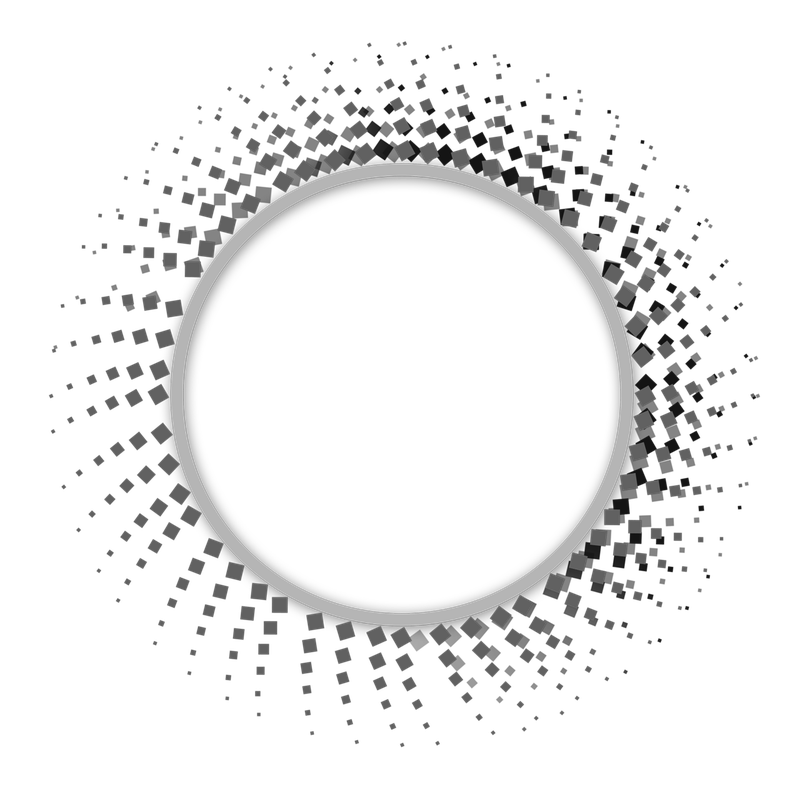
Создание обложки-кружка в Инстаграм с помощью Canva
Наверное, многие знают такое замечательное приложение как Canva. Если вы еще с ним не знакомы, то обязательно скачайте его себе на смартфон или компьютер. Скачивается оно бесплатно.
В Canvе очень много шаблонов для разных социальных сетей, в том числе и для Инстаграм. В нем можно создавать презентации и различные чек-листы. С шаблонами из приложения возможно делать интересные «сторис», нужно лишь перейти в раздел «История Инстаграм».
Любой цвет, понравившийся вам дизайн, шрифт шаблонов, изображения, фотографии – все это вы можете выбирать на свое усмотрение и на свой вкус. Но сейчас не об этом, сегодня подробней остановимся на обложке для «вечных сторис».
Для того чтобы ее создать вам нужно:
- В левом верхнем углу нужно нажать“Create a design”. Открыть пустой шаблон (Instagram story). Выбрать понравившийся вам цвет.
- Добавляете его в шаблон. Затем справа внизу нажимаете на «elemets».
Среди открывшихся рисунков ищите круг, по-английски он будет написан как “circle”.
 Выбираете его и добавляете на выбранный фон, нужно изменить размер и разместить посередине.
Выбираете его и добавляете на выбранный фон, нужно изменить размер и разместить посередине.Далее добавляете иконку. Ее можно найти через поиск “elements” пишите в строке ключевое слово. Допустим, вы создаете иконку, studu-учеба. Иконку можно выбрать из бесплатных шаблонов и поместить в центре макета.
- Вокруг иконки можно сделать ободок из кружка. Он есть в бесплатных шаблонах.
Полученный шаблон сохраняете, а затем скачиваете на рабочий стол. Для того чтобы открыть созданный шаблон на телефоне, нужно сохранить его на «Coogle диск» или переслать на почту.
Шаблон будет сохранен в папке «Dkim», где хранятся изображения. Теперь нужно просто загрузить созданную обложку в сторис и сохранить ее в «актуальном».
Находим кнопку «меню актуального» затем кнопку «редактировать», потом «редактировать обложку». Выбирайте созданный вами шаблон. Готово, теперь у вас новая, уникальная обложка для «актуальных сторис».
Отрегулируйте изображение, чтобы оно было четко по центру.
 В «Canvа» есть уже готовые картинки, но у них другое разрешение в 1080 x 1920 пикселей. Инстаграм обрежет этот шаблон, как только вы его примените к своим «сторис». Но в ручную размер легко корректируется.
В «Canvа» есть уже готовые картинки, но у них другое разрешение в 1080 x 1920 пикселей. Инстаграм обрежет этот шаблон, как только вы его примените к своим «сторис». Но в ручную размер легко корректируется.
Чтобы создать уникальные иконки можно использовать эти приложения:
- Picsart.
- Adobe Sketch. В этом приложении легко сделать фон для обложек в одном цвете.
- App For Type. Приложение идеально для создания графических надписей. Вначале подберите фон в приложении Adobe Sketch, а затем создавайте обложку.
- Story Art. Содержит много бесплатных шаблонов. Одно из самых используемых приложение для создания красивых сторис.
Онлайн-сервисы готовых красивых фонов и иконок для сторис-кружков
Сейчас в интернете большое количество различных сайтов с уже готовыми иконками для «вечных сторис». Среди них есть как платные, так и бесплатные сайты.
Небольшой перечень сайтов для скачивания бесплатных иконок:
- Icon finder
- Noun Project
- FreePik
- IconMonstr
- Pngtree
- Kisspng
Фоны для Инстаграм можно поискать на сайте freepik. com.
com.
Конечно, удобнее и быстрее скачать готовую иконку. Но если вы не хотите встретить такую же у другого блогера, то лучше потратить чуточку больше времени и создать свою, собственную, уникальную иконку.
Вывод. Красиво оформленные «вечные сторис» делают ваш блог притягательным для ваших потенциальных подписчиков. Гости вашей странички в Инстаграм обязательно оценят единый стиль в ее оформлении.
Итак, чтобы у вас была красиво оформленная обложка для «вечных сторис» нужно соблюсти ряд принципов:
- Один стиль.
- Один цвет.
- Одинаковый размер изображения на фоне.
- Картинки отражают тематику альбомов.
- Картинки располагаются строго по середине иконки.
- Картинки должны быть хорошо видны.
Пусть ваши вечные сторис вызывают восхищение и привлекают как можно больше подписчиков!
Что означает зеленый круг в Instagram?
Содержание:
Вы недавно видели зеленый кружок в историях в Instagram? Если да, то вам может быть интересно, что означает зеленое кольцо / круг. Что еще более важно, вам может быть интересно, почему зеленый кружок обведен вокруг профиля конкретного пользователя, а у других нет.
Что еще более важно, вам может быть интересно, почему зеленый кружок обведен вокруг профиля конкретного пользователя, а у других нет.
Это может сбивать с толку, потому что кольцо вокруг историй в Instagram может иметь несколько цветов.
Некоторые истории имеют цветной градиент, а другие — радужный.
Но в этом случае у истории, которую вы видели, есть зеленый кружок.
Из этой статьи вы узнаете, что означает зеленый кружок в историях Instagram, как его получить и многое другое.
Что означает зеленый кружок в Instagram?
Другими словами, его историю могут увидеть только близкие друзья человека (включая вас).
Если вы видите зеленый кружок вокруг чьего-то профиля, это означает, что вы в его списке близких друзей.
Если кто-то добавит вас в свой список близких друзей, только вы и другие пользователи, которые в нем, сможете увидеть его историю (если она обведена зеленым).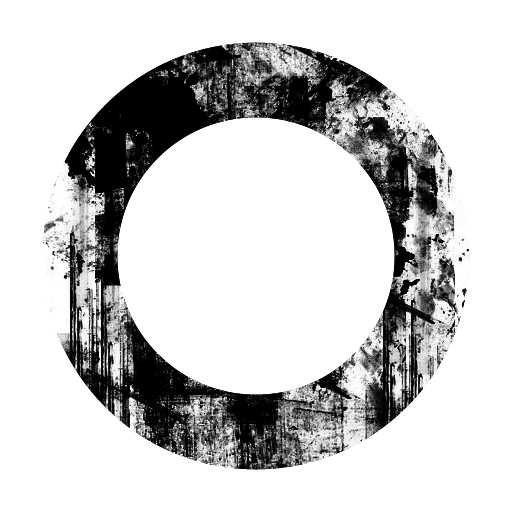
Другими словами, если вы видите зеленый кружок вокруг чьего-то профиля, это означает, что этой историей поделились со списком его близких друзей (и вы в нем).
С другой стороны, подписчики, которых нет в списке близких друзей человека, не смогут увидеть историю.
Список близких друзей — это функция, с помощью которой вы можете ограничить круг лиц, которые могут смотреть ваши истории.
Еще в июне 2017 года Instagram объявил, что выпустит функцию под названием «Избранное».
Это связано с ростом частных аккаунтов в Instagram с «выборочными» подписчиками.
Более года спустя Instagram запустил и переименовал функцию в «близкие друзья».
На данный момент функция ограничена только историями.
Функция «близких друзей» позволяет добавлять в список людей, которым вы доверяете / ваших лучших друзей.
Если вам неудобно делиться своей историей в Instagram со всеми своими подписчиками, вы можете поделиться ею только со своим списком близких друзей.
Это намного проще, чем отключать людей по отдельности или создавать новую учетную запись Instagram ради конфиденциальности.
Как получить зеленый кружок в Instagram?
После того, как вы поделились историей со своим списком близких друзей, у вас появится зеленый кружок вокруг вашего профиля.
У вас будет зеленый кружок вокруг вашего профиля, если вы поделились историей со своими близкими друзьями в Instagram.
Если вы хотите запретить некоторым людям просматривать ваши истории, не отключая и не блокируя их, вы можете использовать список близких друзей.
Вот пошаговое руководство о том, как добавлять пользователей в список близких друзей в Instagram:
- Перейдите на домашнюю страницу Instagram и нажмите значок камеры в верхнем левом углу экрана.
- Нажмите на «Близкие друзья» рядом со значком «Ваша история».

- Нажмите «Добавить в список», затем нажмите «Начать».
- Найдите и выберите пользователей, которых вы хотите добавить, нажав кнопку «Добавить».
- После того, как вы добавили пользователей, которых хотите добавить, поделитесь историей со своим списком близких друзей, нажав «Близкие друзья».
Чтобы поделиться историей со своим списком близких друзей в будущем, все, что вам нужно сделать, это нажать на зеленый значок со звездочкой рядом со значком «Ваша история».
После этого вокруг вашего профиля появится зеленый кружок, и только ваши близкие друзья смогут его просмотреть.
Вы можете редактировать список близких друзей в любое время (например, добавлять, удалять).
Каждый раз, когда вы добавляете кого-то в свой список близких друзей, они не будут об этом уведомлены.
Точно так же ваши подписчики не будут уведомлены, если вы удалите их из списка.
Что означают цвета вокруг истории Instagram?
В историях Instagram есть пять разных цветов: оранжевый / фиолетовый, серый, зеленый, оранжевый / зеленый и радуга.
Каждый из этих цветов обозначает разные вещи / события.
Instagram прошел долгий путь с момента своего запуска в 2010 году и за эти годы выпустил множество обновлений.
Эти обновления включают введение разноцветных колец / кружков вокруг чьего-либо профиля.
Это может сбивать с толку, потому что в историях Instagram есть несколько разных цветов, и их сложно различить.
По сути, существует пять разных цветов историй в Instagram: оранжевый / фиолетовый, серый, зеленый, оранжевый / зеленый и радуга.
Вот различные типы цветов и их значения:
| Цвет | Значение цвета |
| Оранжевый и фиолетовый градиент | Человек опубликовал новую историю. |
| Серый | Вы уже посмотрели все истории этого человека. |
| Зеленый | Вы в списке близких друзей этого человека. |
| Оранжевый и зеленый градиент | Этот человек добавил стикер, посвященный Месяцу национального латиноамериканского наследия .  |
| Радуга | Этот человек добавил стикер, посвященный Месяцу гордости. |
Цвет вашей истории в Instagram можно изменить в зависимости от типа стикера, который вы добавили к ней.
Например, если сейчас Месяц национального латиноамериканского наследия, ему посвящен стикер.
Если вы добавите в свою историю наклейку на тему латиноамериканского наследия, вокруг нее будет зеленое и желтое кольцо / круг.
С другой стороны, если вы добавили стикер на тему гордости в свою историю, у него будет радужное кольцо / круг.
Эти наклейки доступны только в течение ограниченного времени, а это значит, что вы не сможете использовать их по истечении определенного месяца.
Как избавиться от зеленого кружка в истории Instagram?
Вы должны либо отписаться, либо отключить звук, либо заблокировать пользователя, если хотите избавиться от зеленого кружка в Instagram (удалите себя из его списка близких друзей).
Если у кого-то в профиле есть зеленое кольцо, это означает, что он добавил вас в список своих близких друзей.
Чтобы удалить себя из их списка близких друзей, вам нужно заблокировать их.
В противном случае вы можете отписаться или отключить их истории, если не хотите видеть их на своей шкале времени.
Первый вариант — отписаться от пользователя.
Вы можете сделать это, перейдя в их профиль> подписаться> отписаться.
Когда вы отписываетесь от пользователя в Instagram, вы больше не будете видеть его истории на своей временной шкале, даже если вы все еще находитесь в их списке близких друзей.
Во-вторых, вы можете отключить истории пользователей; что является наиболее эффективным методом из трех.
Чтобы отключить истории пользователя, перейдите в его профиль> подписки> отключить звук> истории.
Когда вы игнорируете чьи-то истории, они не будут уведомлены об этом, и вы не увидите их истории на своей шкале времени.
Последний способ — заблокировать пользователя, что я не рекомендую использовать.
Когда вы блокируете кого-то в Instagram, ваш профиль будет скрыт от них, и вы больше не сможете просматривать их сообщения и истории.
Следовательно, вы будете удалены из их списка близких друзей.
Тем не менее, лучше не блокировать рассказы человека, а не блокировать его, если только вы не хотите запретить ему просматривать ваши сообщения и истории.
Заключение
Цвета в историях Instagram, такие как зеленое кольцо / круг, могут сбивать с толку, особенно для новых пользователей.
Из этой статьи вы узнали, что означает зеленый кружок в Instagram.
Вы также узнали значение 5 разноцветных колец / кругов вокруг историй Instagram и как их получить.
Вкратце, зеленый кружок в Instagram означает, что человек добавил вас в список своих близких друзей и недавно добавил в него историю.
Вы не будете получать уведомления, когда кто-то добавил вас в список своих близких друзей, поэтому зеленое кольцо / кружок вокруг чьей-то истории является индикатором этого.
Что означает зеленый круг в Instagram?
Многие социальные платформы любят включать в себя функции, предоставляющие эксклюзивность избранным из списка ваших друзей/подписчиков. Например, вы можете поделиться твитом только со своими «близкими друзьями» в Twitter или создать «частный снимок» в Snapchat, который будет виден только вашим друзьям. Эта функция также появляется в Instagram и отображается в виде зеленого круга в истории Instagram вашего друга.
Подробнее рассмотрим зеленый кружок, что он означает, как его создать и как исключить себя из него.
Содержание
- Что означает зеленый круг в историях Instagram?
- Как получить зеленый круг для себя в Instagram?
- Как опубликовать историю для близких друзей в Instagram?
- Как удалить человека из списка близких друзей?
- Можно ли удалить себя из списка близких друзей человека?
- Заключение
Что означает зеленый круг в историях Instagram?
Когда вы видите зеленый круг в истории человека в Instagram, это означает, что человек добавил вас в свой список близких друзей. Следовательно, вы будете получать контент, который можете видеть только вы и некоторые другие лица, и вы не должны делиться им с кем-либо еще . Человек, которого вы не знаете лично, редко добавляет вас в свой список близких друзей, потому что, как говорит тег «близкие друзья», вы должны быть довольно близки с этим человеком.
Следовательно, вы будете получать контент, который можете видеть только вы и некоторые другие лица, и вы не должны делиться им с кем-либо еще . Человек, которого вы не знаете лично, редко добавляет вас в свой список близких друзей, потому что, как говорит тег «близкие друзья», вы должны быть довольно близки с этим человеком.
Поскольку круг означает, что это личное , вы можете публиковать все, что хотите, чтобы ваши близкие друзья увидели. Это может быть детское воспоминание, секрет, навязчивые мысли или просто держать их в курсе вашей повседневной жизни. С этой функцией вам нужно только сделать снимок или выбрать медиа и опубликовать для своих «близких друзей».
Как получить зеленый круг для себя в Instagram?
Если вы хотите, чтобы в ваших историях в Instagram был зеленый кружок, как и у ваших друзей, вам нужно создать список близких друзей , у которого будет доступ к вашей личной звезде в Instagram. Создать список близких друзей в Instagram относительно просто, так как вы можете легко получить доступ к этой опции со страницы своего профиля.
Когда вы запускаете приложение Instagram , щелкните значок профиля в крайнем правом углу нижней панели навигации. Оттуда выполните следующие простые шаги, чтобы создать список близких друзей.
- Нажмите на трехстрочное меню в правом верхнем углу экрана вашего профиля.
- Нажмите на опцию « Близкие друзья », и вы увидите список своих подписчиков.
- Выберите людей , которым вы хотите предоставить доступ к вашим личным историям.
- Нажмите Готово , и список настроен.
Когда вы закончите, вы можете отправить историю своим близким друзьям.
Как опубликовать историю своим близким друзьям в Instagram?
Когда вы настроите свой список близких друзей, вы можете публиковать все, что вы хотите, чтобы видели только они. Зеленый круг появится в вашей истории Instagram , когда вы что-то опубликуете им . Чтобы опубликовать сообщение для своих близких друзей в Instagram, выполните следующие действия.
Чтобы опубликовать сообщение для своих близких друзей в Instagram, выполните следующие действия.
- Запустите свою историю в Instagram и коснитесь значка « Ваша история » в верхней части экрана.
- Загрузите или сделайте фото или видео , которые вы хотите опубликовать, и добавьте нужные эффекты и наклейки.
- Щелкните значок « Близкие друзья » в правом нижнем углу экрана.
- Ваша история будет опубликована и видна выбранным вами близким друзьям.
Как удалить человека из списка близких друзей?
К счастью, Instagram не уведомляет ваших подписчиков , когда вы добавляете или удаляете их из списка «близких друзей». Следовательно, вы можете без проблем удалить или добавить кого-то, и это довольно просто. Так что следуйте этим шагам.
- Перейдите на страницу своего профиля и нажмите на меню (три строки) в правом верхнем углу.

- Нажмите на опцию « Близкие друзья ».
- Нажмите на пользователя , которого вы хотите удалить.
- Нажмите Готово .
С его помощью вы можете добавлять или удалять людей из списка ваших близких друзей.
Можете ли вы удалить себя из списка близких друзей человека?
Вы не можете напрямую добавлять или удалять себя из списка близких друзей человека. Обычно пользователь добавляет или удаляет вас по собственному желанию. Однако, если вам надоело видеть контент человека, вы можете вежливо попросить его удалить вас из своего списка . Если вы не хотите спрашивать человека, вы можете отключить его истории и опубликовать.
Заключение
С этим руководством вам все ясно о зеленом круге. В Instagram действуют строгие правила против наготы и оскорбительного контента, поэтому участие в личных историях не наносит вреда. Получайте удовольствие и стройте лучшие дружеские отношения в Instagram!
Подключите Instagram к интеграции Circle за 2 минуты
Как подключить Instagram + Circle
Zapier позволяет автоматически отправлять информацию между Instagram и Circle — код не требуется.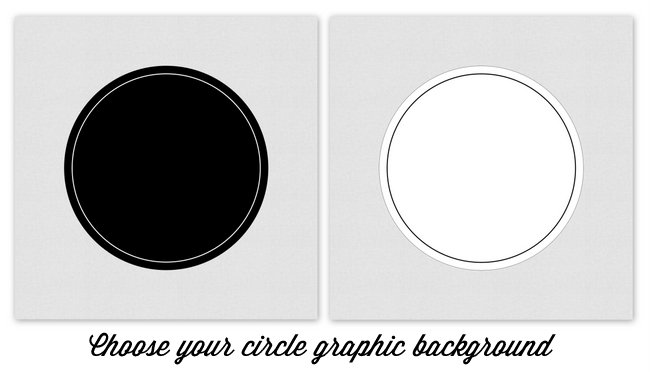
Когда это произойдет…
сделайте это автоматически!
Новые медиа, публикуемые в моей учетной записи
Срабатывает, когда фотография или видео публикуются в вашей учетной записи.
Триггер
Элемент удален
Срабатывает, когда член удаляется из сообщества.
Триггер
Новое пространство создано
Запускается при создании нового пространства.
Триггер
Опубликован новый комментарий
Запускается, когда публикуется новый комментарий.
Триггер
Новое сообщество
Запускается, когда пользователь создает новое сообщество.
Триггер
Активная подписка нового участника
Срабатывает при активации подписки нового участника.
 Это включает в себя пробные подписки.
Это включает в себя пробные подписки.Инициирование
Отмена подписки нового участника
Запуск при отмене подписки участника.
Триггер
Оплаченный членский сбор
Инициируется при оплате членского взноса.
Триггер
- Круг
Срабатывает, когда членская подписка просрочена.
Запланировано
Триггер
- Круг
Срабатывает при возмещении членского взноса.
Запланировано
Триггер
- Круг
Запускается при создании нового события.
Запланировано
Триггер
- Круг
Запускается, когда участник отвечает на приглашение на мероприятие.
Запланировано
Триггер
- Круг
Запускается, когда участник помечен тегом участника.
Запланировано
Триггер
- Круг
Запускается при создании нового сообщения.

Запланировано
Триггер
- Круг
Запускается, когда новый участник присоединяется к сообществу или когда участник добавляется администратором с установленным паролем.
Запланировано
Триггер
- Круг
Добавить нового участника в пространственную группу и все ее пространства.
Запланировано
Действие
- Круг
Добавить участника в пространство.
Запланировано
Действие
- Круг
Создать новый комментарий.
Запланировано
Действие
- Круг
Создать мероприятие в вашем сообществе
Запланировано
Действие
- Создать новое сообщение в круге
как сообщество.
Запланировано
Действие
- Круговой звонок
Пригласите участника в свое сообщество.
Запланировано
Действие
- Круг
Удалить участника из космической группы.

Запланировано
Действие
- Круг
Удалить участника из пространства.
Запланировано
Действие
- Круг
Удалить участника из вашего сообщества.
Запланировано
Действие
- Обведите
Пригласите участника на мероприятие.
Запланировано
Действие
- Круг
Отправить прямое сообщение участнику.
Запланировано
Действие
- Круг
Начать групповой чат с несколькими участниками сообщества.
Запланировано
Действие
- Круг
Отметить участника сообщества тегом участника.
Запланировано
Действие
- Circle
Удалить участника RSVP из мероприятия
Запланировано
Действие
- Circle
Удалить тег участника из сообщества.

Запланированный
Действие
- Circle
Обновление существующего события в сообществе
ПЕРЕДАКО
Действие
- Круг
Обновление сообщества
Запланировано
9002 Действие
Обновление обновления
. Запланировано
Action Action
.0003
- Круг
Найти участника по электронной почте
Запланировано
Действие
- Круг
Убедитесь, что участник имеет определенный тег участника, назначенный ему в вашем сообществе.
Запланировано
Действие
- Круг
Убедитесь, что участник принадлежит к определенному пространству в вашем сообществе.
Запланировано
Действие
- Круг
Убедитесь, что участник принадлежит к определенной космической группе в вашем сообществе.
Запланировано
Действие
Шаг 1: Авторизуйтесь в Instagram и Circle.

30 секунд
Шаг 2: Выберите одно из приложений в качестве триггера, который запустит вашу автоматизацию.
15 секунд
Шаг 3: Выберите результирующее действие из другого приложения.
15 секунд
Шаг 4: Выберите данные, которые вы хотите отправить из одного приложения в другое.
2 минуты
Вот и все! Больше времени для работы над другими делами.
Подключить приложения
Подключить Instagram + Circle
Об Instagram
Instagram — это социальная сеть, которая позволяет быстро, красиво и весело делиться своими фотографиями с друзьями и семьей.
Узнать больше
- Аккаунты в социальных сетях
О Circle
Современная платформа сообщества для авторов.
- CRM (управление взаимоотношениями с клиентами)
Вы не можете добавить больше часов к суткам.


 С этой целью можно воспользоваться специальными программами типа Photoshop или Canva.
С этой целью можно воспользоваться специальными программами типа Photoshop или Canva.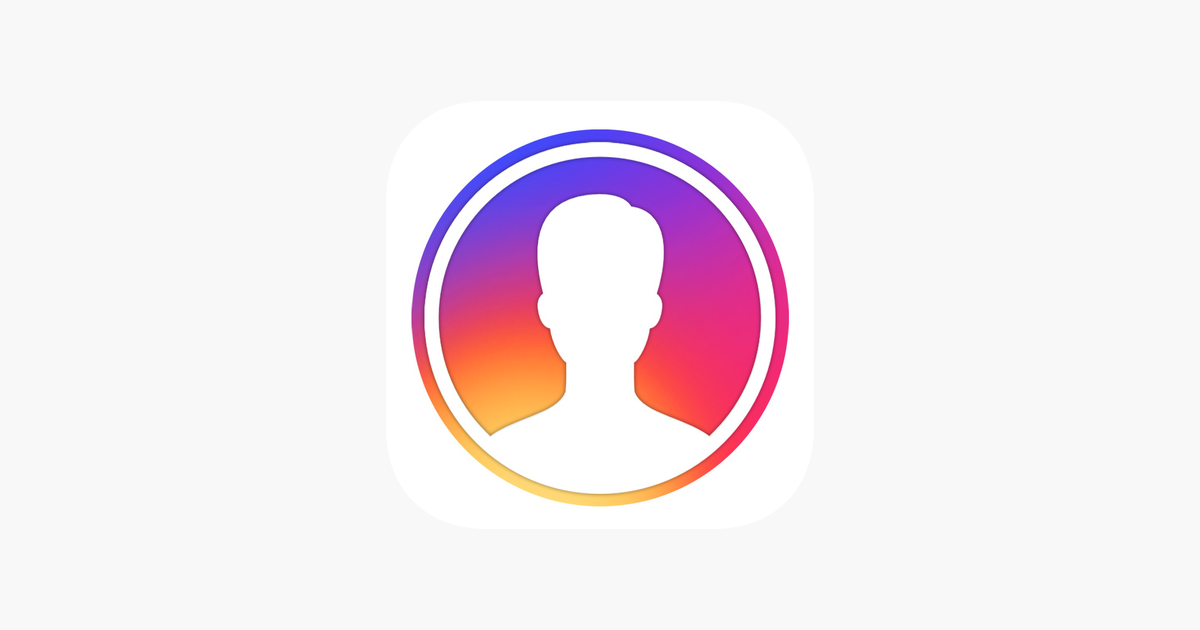
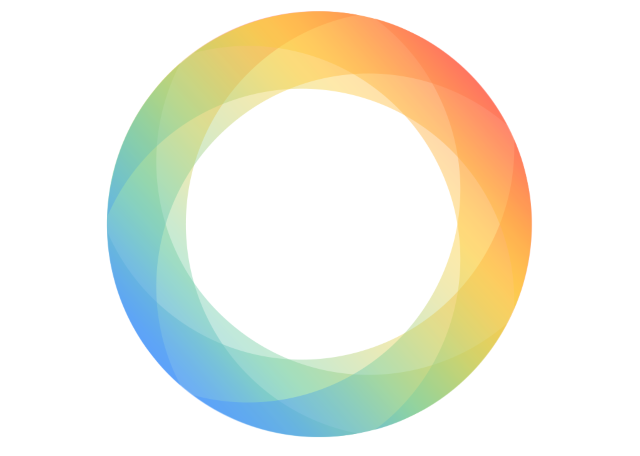
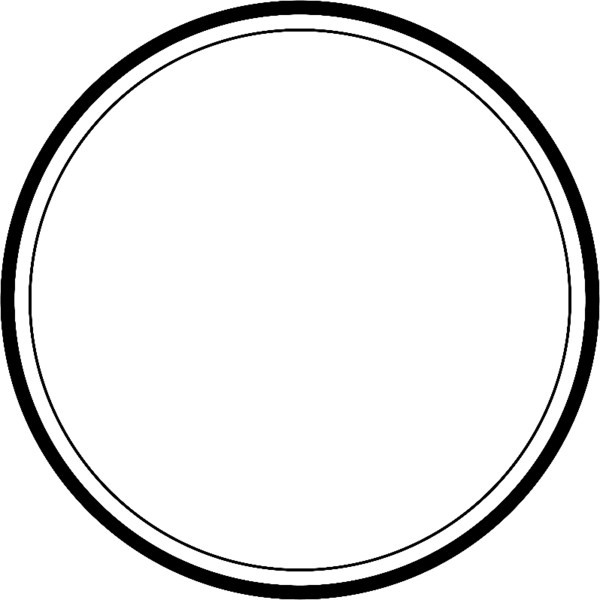 Выбираете его и добавляете на выбранный фон, нужно изменить размер и разместить посередине.
Выбираете его и добавляете на выбранный фон, нужно изменить размер и разместить посередине. В «Canvа» есть уже готовые картинки, но у них другое разрешение в 1080 x 1920 пикселей. Инстаграм обрежет этот шаблон, как только вы его примените к своим «сторис». Но в ручную размер легко корректируется.
В «Canvа» есть уже готовые картинки, но у них другое разрешение в 1080 x 1920 пикселей. Инстаграм обрежет этот шаблон, как только вы его примените к своим «сторис». Но в ручную размер легко корректируется.